
Suivi des Dépenses & Revenus dans Notion [+ Modèle gratuit]
Tracker ses dépenses et revenus dans Notion, en toute simplicité
Si vous recherchez un moyen simple et efficace de suivre vos finances personnelles et/ou professionnelles, Notion est une excellente option. Notion est un puissant outil de productivité qui peut être utilisé à de nombreuses fins, y compris le suivi de vos finances.
Dans cet article, je vais vous montrer comment créer votre propre esthétique Outil de suivi financier Notion, étape par étape. Nous vous fournirons également un modèle Notion gratuit que vous pourrez dupliquer pour commencer immédiatement.
Pourquoi utiliser Notion pour vos finances ?
Notion est un excellent choix pour suivre vos finances car il est hautement personnalisable. Vous pouvez créer votre propre outil de suivi financier adapté à vos besoins et préférences spécifiques. Notion facilite également l'organisation de vos finances, afin que vous puissiez voir tous vos comptes, transactions et budgets en un seul endroit. Si vous êtes indépendant, entrepreneur ou start-up, vous pouvez également liez votre base de données de factures à votre système Finance Tracker.
Comment créer votre propre outil de suivi financier Notion
Voici les étapes à suivre pour créer le vôtre Outil de suivi financier Notion:
Configuration
Configurez votre page Notion : créez une nouvelle page dans Notion et appelez-la « Finance Tracker ». Il s'agit de la page parent de toutes vos bases de données.
Créez votre outil de suivi des dépenses

Ajoutez une nouvelle base de données Notion à votre page. Sélectionnez la vue « Tableau » et nommez votre base de données « Dépenses ».
Ajoutez ensuite les propriétés suivantes :
- Nom (titre) : c'est le nom qui apparaît sur vos relevés bancaires
- Montant: configurez la devise de votre choix (cliquez sur le bouton « 123 » à gauche)
- Date: configurez le format de date (cliquez sur la date, puis sur « format de date et fuseau horaire »)
- Tapez: créez différentes catégories de dépenses (abonnement, impôts, freelance, etc.)
- Remarques: si vous souhaitez ajouter des notes à des transactions spécifiques
Créez votre outil de suivi des revenus
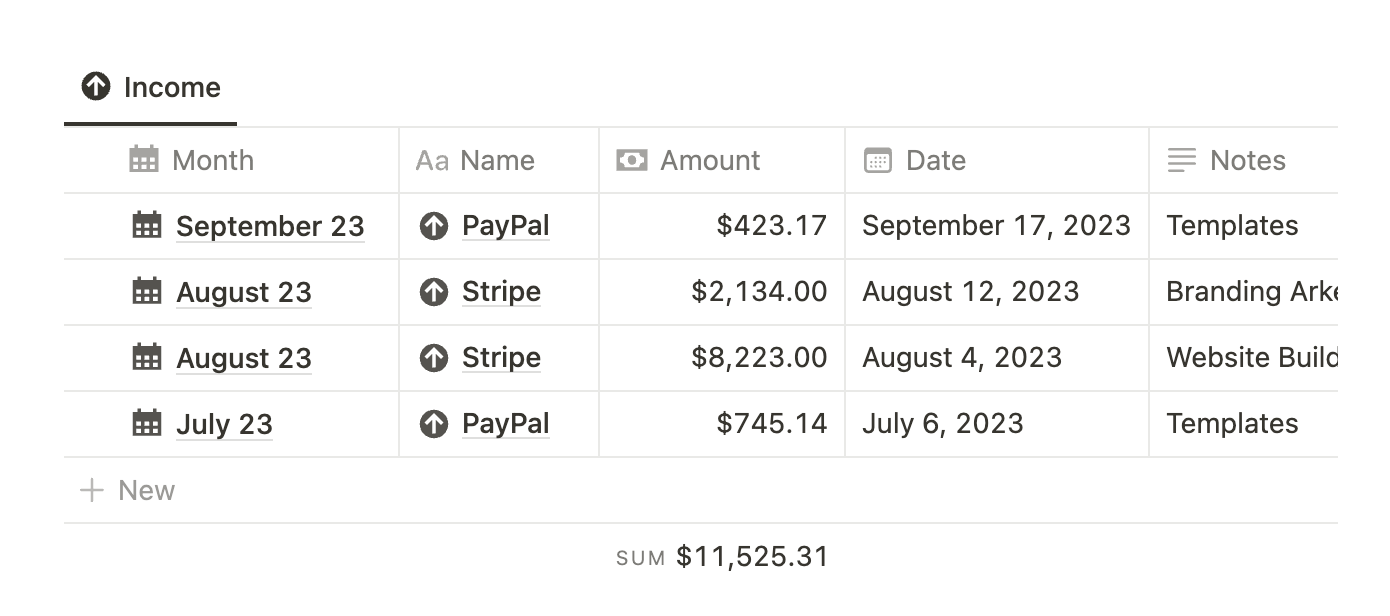
Ajoutez une nouvelle base de données Notion à votre page. Sélectionnez la vue « Tableau » et nommez votre base de données « Revenu ».
Ajoutez ensuite les propriétés suivantes :
- Nom (titre) : c'est le nom qui apparaît sur vos relevés bancaires
- Montant: configurez la devise de votre choix (cliquez sur le bouton « 123 » à gauche)
- Date: configurez le format de date (cliquez sur la date, puis sur « format de date et fuseau horaire »)
- Tapez: créez différentes catégories de revenus (salaire, travail indépendant, produits numériques, etc.)
- Remarques: si vous souhaitez ajouter des notes à des transactions spécifiques
Dans le contenu de chaque fiche de revenus ou de dépenses, vous pouvez ajouter des notes pour donner plus de détails sur la transaction.
Rapports mensuels
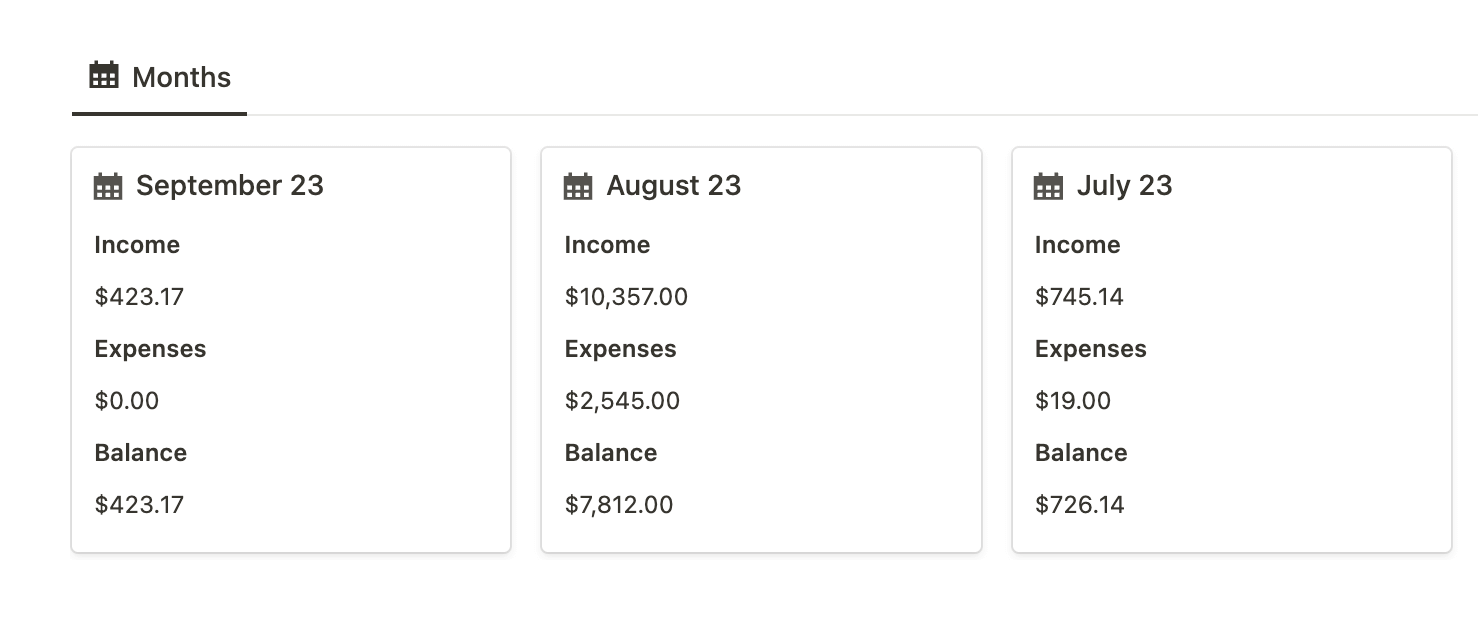
Ajoutez une nouvelle base de données Notion à votre page. Sélectionnez la vue « Galerie » et nommez votre base de données « Mois ».
Ajoutez ensuite les propriétés suivantes :
- Relation avec le revenu (relation bidirectionnelle)
- Relation avec les dépenses (relation bidirectionnelle)
- Cumul qui permet d'obtenir la somme de tous les revenus
- Cumul qui permet d'obtenir la somme de toutes les dépenses
- Formule d'équilibre qui calcule la différence entre les revenus et les dépenses
- Libellés (texte) : Revenus, dépenses et solde
- Formules qui obtiennent les données à partir des cumuls des revenus et des dépenses (elles seront utilisées pour la base de données des années, mais doivent être masquées dans la base de données des mois)
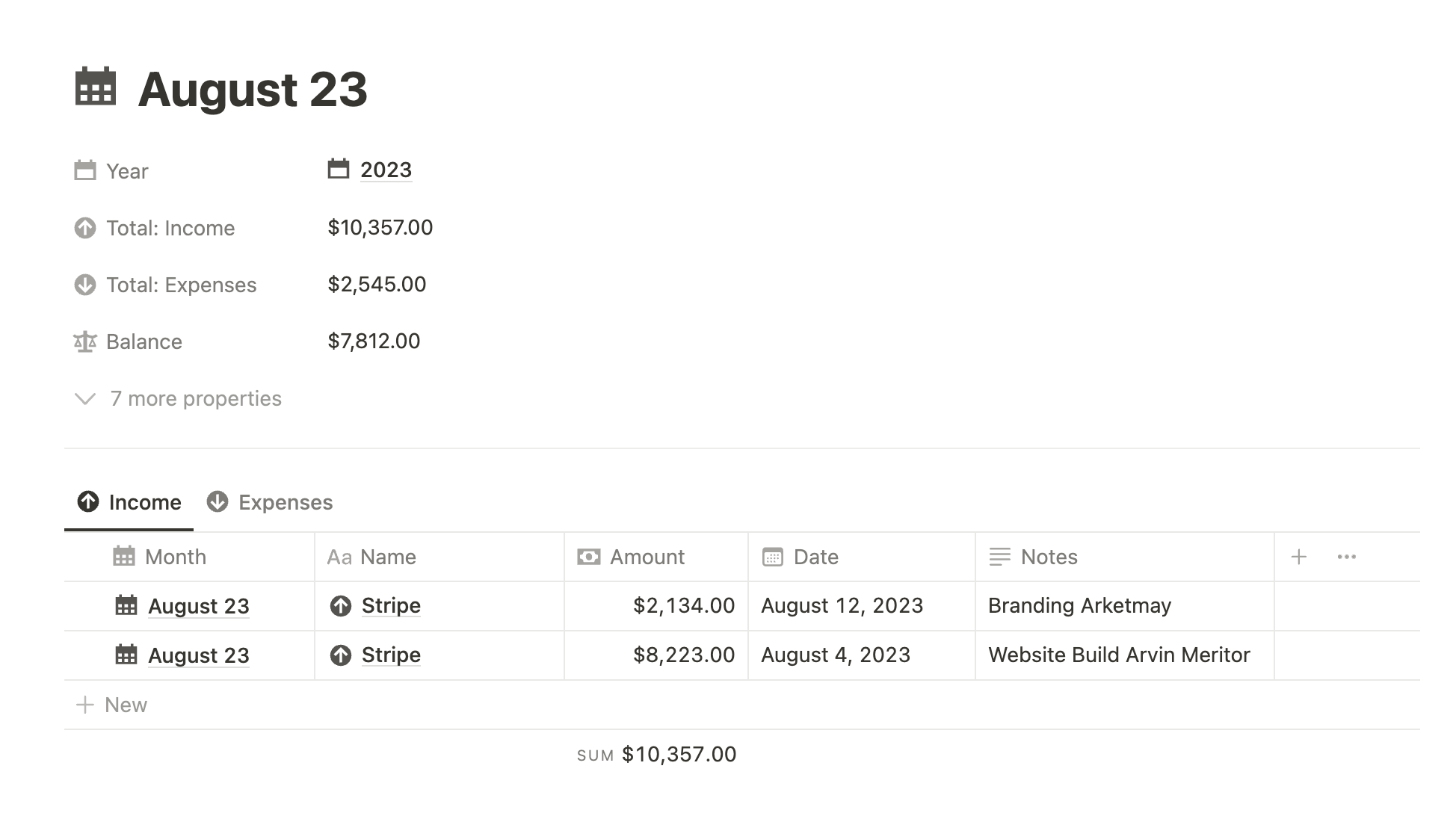
Accédez maintenant aux modèles de base de données et créez-en un nouveau :
- Ajouter une vue liée de la base de données des revenus
- Filtrez cette vue par « Mois » contenant le « Nom du modèle actuel » (« Sans titre, si vous ne l'avez pas modifié)
- Dans le même bloc, ajoutez une nouvelle vue de la base de données des dépenses. Appliquez le même filtre.
- Renseignez les propriétés des étiquettes, telles que « Revenu du libellé » égal à « Revenu », « Dépenses du libellé » égal à « Dépenses » et « Solde du libellé » égal à « Solde »
- Ajoutez ce modèle à utiliser par défaut
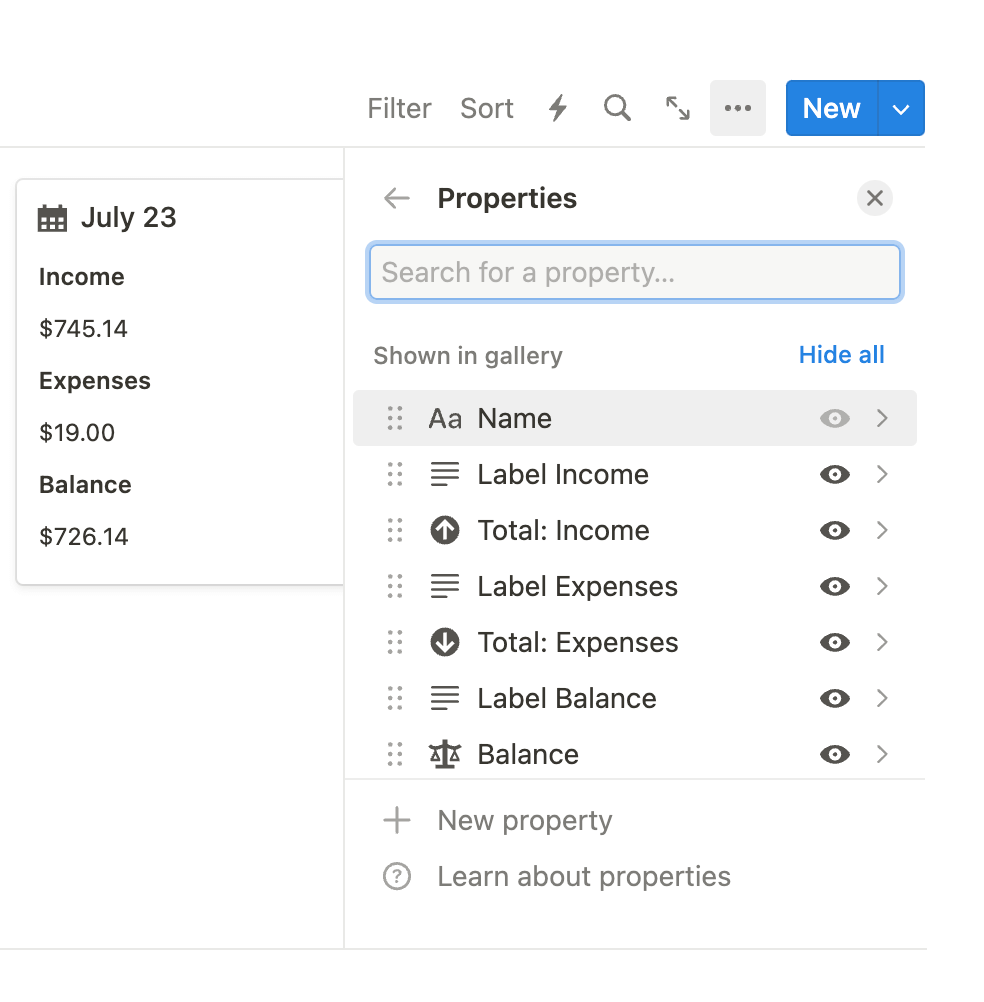
Enfin, vous devez sélectionner les propriétés que vous souhaitez afficher dans la vue de la galerie :
- Dans les paramètres de la base de données, définissez « Aperçu de la carte » sur « Aucun »
- Dans la section des propriétés, affichez dans cet ordre : Libellé le revenu, Libellé les dépenses, Libellé le solde, Solde.
Rapports annuels
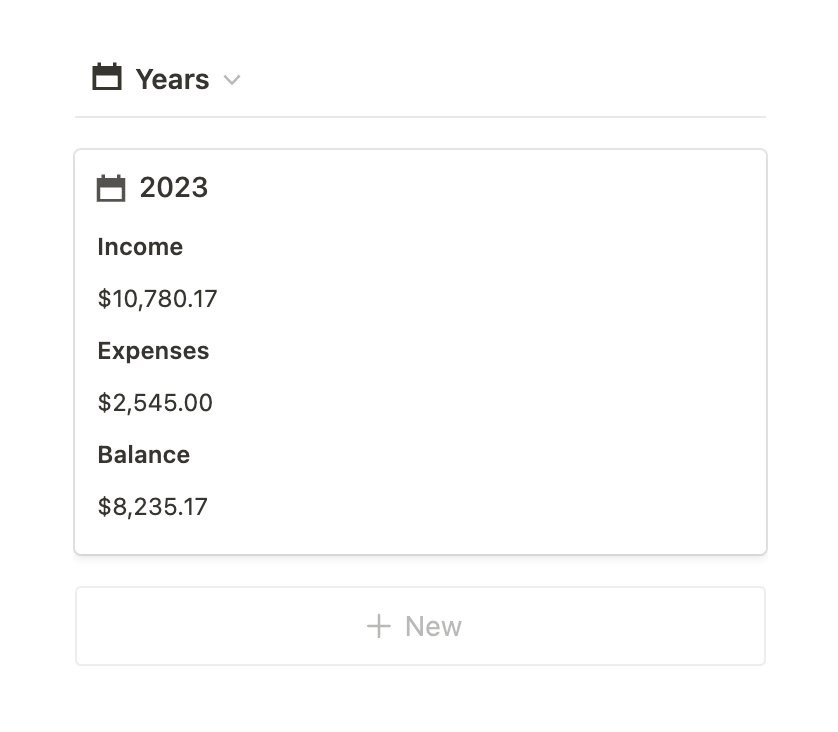
Reproduisez le même processus que pour la base de données Months, à quelques exceptions près :
- Ajouter une propriété de relation aux mois au lieu de Dépenses et revenus
- Extrayez les sommes totales des revenus, des dépenses et du solde à l'aide de cumuls
- Il n'est pas nécessaire de créer des formules à partir des cumuls, car nous n'allons pas agréger ces données dans une autre base de données
- N'oubliez pas d'ajouter les mêmes étiquettes
Créez votre propre tableau de bord de suivi
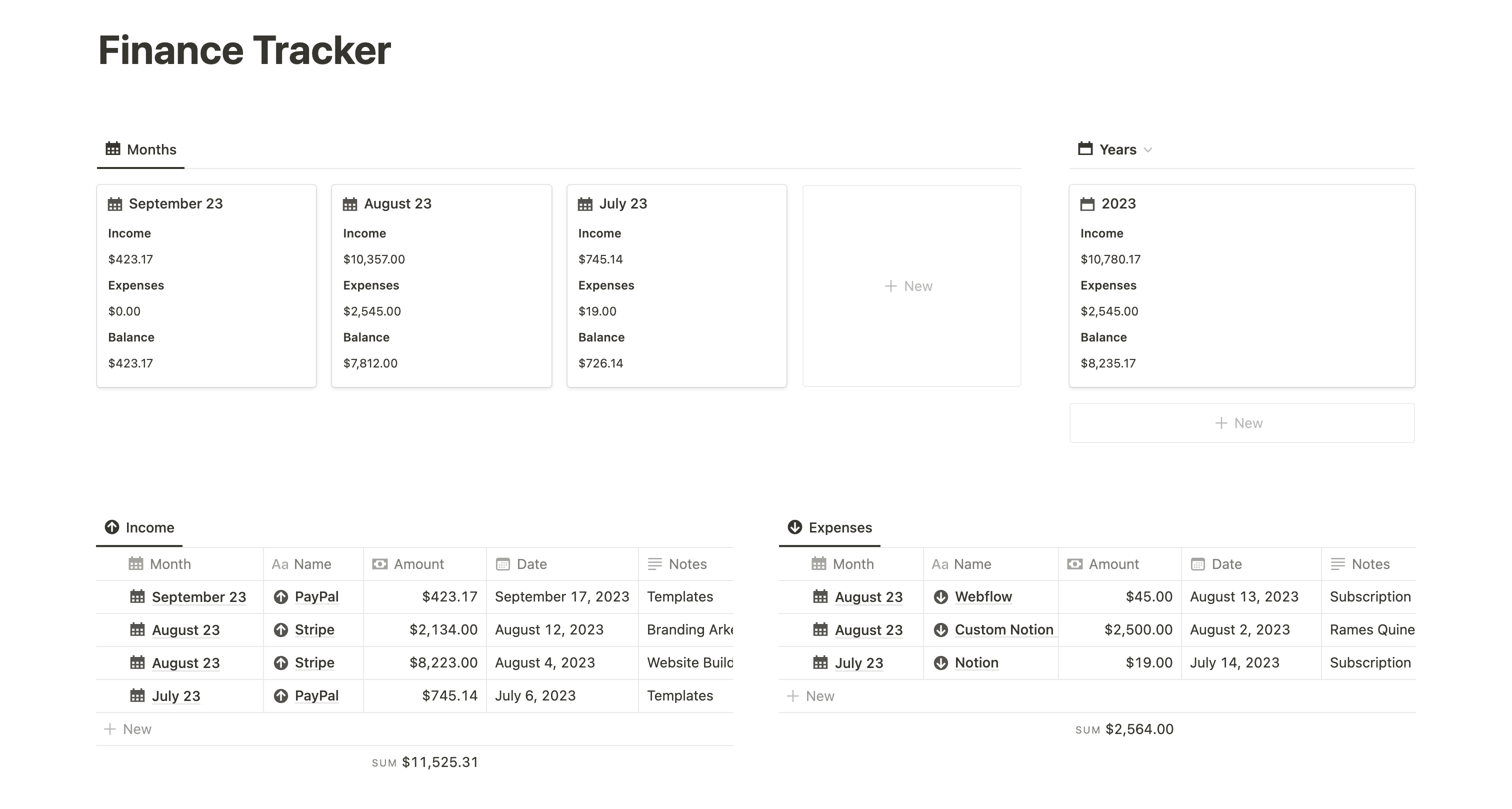
La mise en page qui, selon moi, fonctionne le mieux, et qui est esthétique, consiste à utiliser des colonnes pour séparer ces quatre bases de données.
Tout d'abord, ajoutez deux colonnes et faites glisser la base de données des mois vers la gauche et la base de données des années vers la droite. Faites glisser la colonne vers la droite car vous aurez besoin de plus d'espace pour les mois que pour les années.
Ajoutez ensuite deux nouvelles colonnes ci-dessous : faites glisser la base de données des revenus vers la gauche et la base de données des dépenses vers la droite. Laissez-les tous les deux dans le même espace car leur longueur est sensiblement la même.
C'est ça ! Vous devriez maintenant avoir un tableau de bord sympa.
Template Notion Gratuit
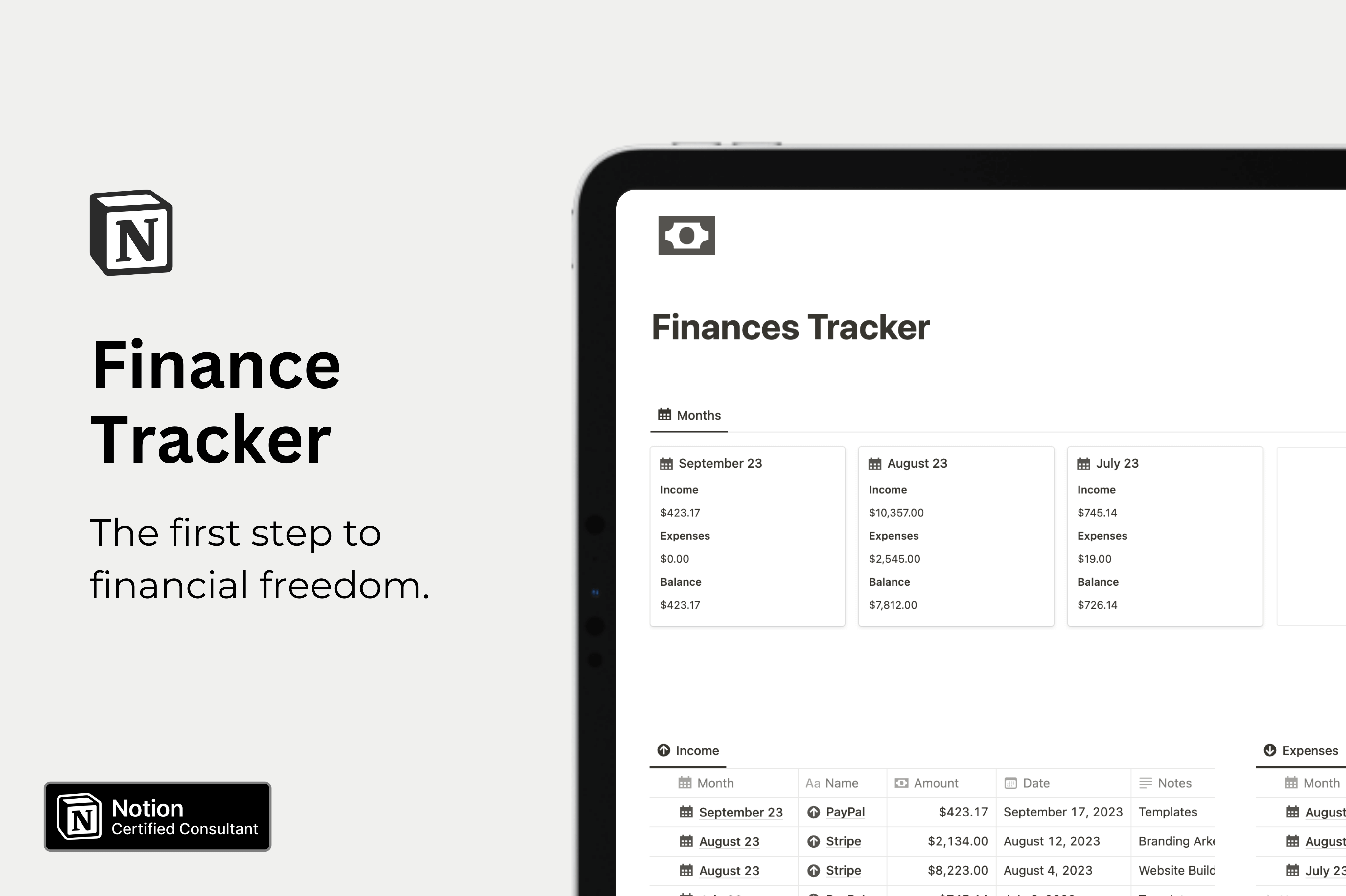
Pour vous aider à démarrer, j'ai créé un modèle Notion gratuit que vous pouvez utiliser pour gérer facilement votre vie et les finances de votre entreprise. Cliquez simplement sur le lien ci-dessous pour télécharger le tableau de bord et le dupliquer dans votre espace de travail Notion :
Template Notion Finance Tracker
Conclusion
Avec Notion, le suivi de vos finances et la gestion de votre argent n'ont jamais été aussi simples. En suivant les étapes ci-dessus, vous pouvez créer votre propre outil de suivi financier esthétique et personnalisé qui vous aidera à garder le contrôle de vos finances et à atteindre vos objectifs financiers.
Si le processus vous semble trop compliqué, vous pouvez toujours utiliser le modèle Notion gratuit que j'ai fourni !
Créé ton compte Notion gratuitement 🙃 (#NotionPartner)
Notion est un excellent choix pour suivre vos finances en raison de sa grande personnalisation. Il vous permet de créer un suivi financier adapté à vos besoins et préférences spécifiques. Notion vous permet également d'organiser facilement vos finances, vous donnant une vue d'ensemble de tous vos comptes, transactions et budgets en un seul endroit. Notion est particulièrement utile pour les travailleurs indépendants, les entrepreneurs ou les startups car il permet de lier votre base de données de factures à votre système de suivi financier.
Pour créer votre propre suivi financier Notion, commencez par créer une nouvelle page dans Notion appelée "Suivi financier". Créez des trackers distincts pour les revenus et les dépenses en ajoutant de nouvelles bases de données Notion à votre page, chacune ayant des caractéristiques spécifiques telles que le nom, le montant, la date, le type et les notes. Vous pouvez également créer des rapports mensuels et annuels en ajoutant de nouvelles bases de données et en appliquant les bonnes propriétés. Enfin, vous pouvez organiser toutes ces bases de données dans un tableau de bord de suivi dédié. Suivez les étapes exactes fournies dans l'article pour un guide détaillé sur chaque étape de création d'un suivi financier Notion.
Oui, un modèle Notion gratuit est fourni dans l'article de blog pour vous aider à démarrer avec la gestion de vos finances personnelles ou professionnelles. Vous pouvez le dupliquer dans votre espace de travail Notion.







